معرفی نرم افزار فتوشاپ Adobe Photoshop و کاربرد آن در پست پروداکشن معماری
نرم افزار فتوشاپ از شناختهشدهترین نرمافزارهای گرافیکی در جهان است که با داشتن ابزارها و امکانات بسیار و واسط کاربری آسان در میان طراحان, عکاسان و معماران محبوب است.
نرم افزار فتوشاپ Adobe Photoshop در سال ۱۹۹۰ به بازار عرضه شد و به سرعت به مهمترین نرمافزار ویرایش عکس تبدیل شد. به نسخههای جدیدتر فتوشاپ امکانات زیادی اضافه شده است که کاربردهای آن را گستردهتر کرده است.
فتوشاپ نرمافزار پرکاربردی در معماری است که بیشترین کاربرد آن در مرحله پساتولید یا پست پروداکشن معماری است. پست پروداکشن معماری مراحلی است که پس از کامل شدن مرحله طراحی و سهبعدیسازی انجام میشود و امکان ارائه و پرزانته باکیفیت معماری را فراهم میکند.
امکانات نرم افزار فتوشاپ
- ویرایش پیکسل به پیکسل عکسها، افزودن فیلتر، برش زدن و تغییر ابعاد عکس
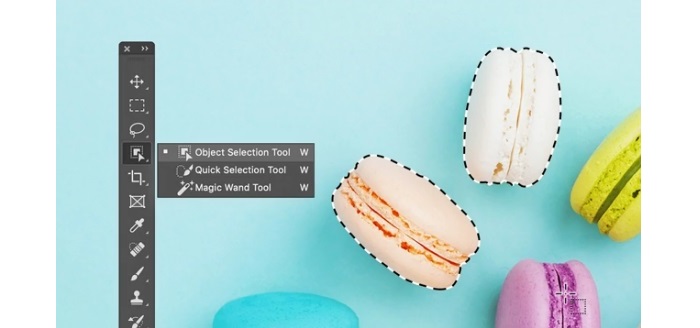
- نقاشی دیجیتال با کمک ابزارهای ترسیمی

- نقاشی دیجیتال به کمک کلاژ عکسها
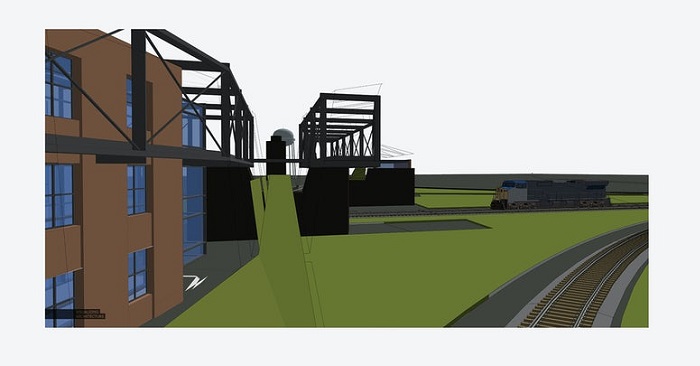
- طراحی گرافیکی همچون طراحی لوگو، پوستر، جلد کتاب، کارت ویزیت، طراحی تیشرت و …

- طراحی گرافیکی قالب وبسایت
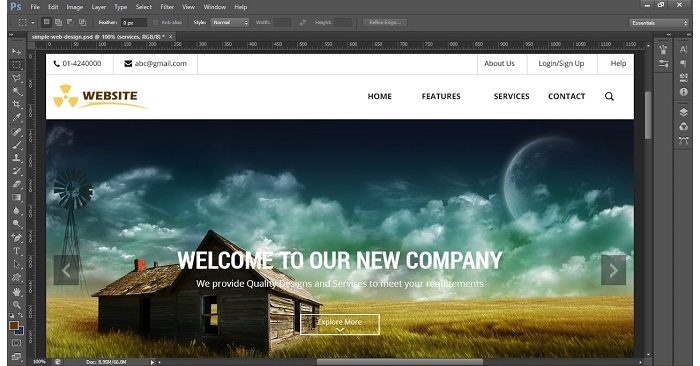
کاربرد فتوشاپ در معماری
- پست پروداکشن رندر فضای داخلی

- پست پروداکشن لندسکیپ و فضای سبز

- پست پروداکشن رندر نمای خارجی روز و شب

- نورپردازی معماری با فتوشاپ
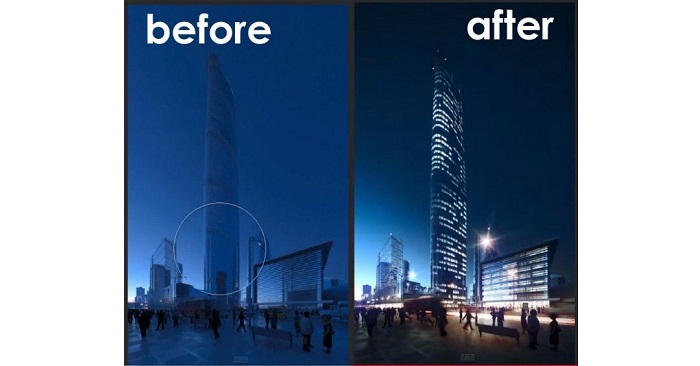
- افزودن رنگ به پلان و نما
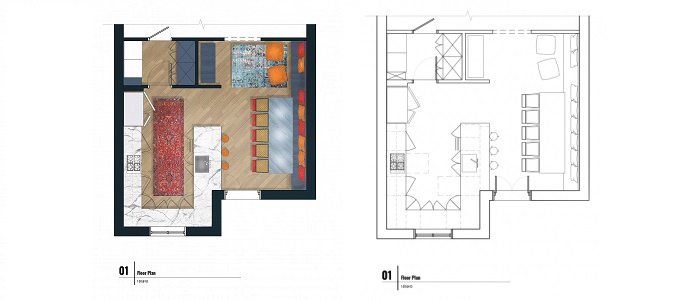
- ساخت برش سهبعدی

- ساخت دیاگرام معماری

- شیتبندی و پرزانته مدارک پروژههای معماری

- ساخت صفحات پورتفولیوی معماری (مجموعه نمونهکارهای معماری)
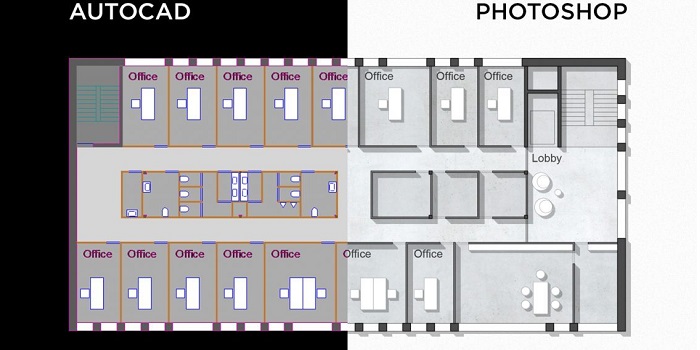
اهمیت پست پروداکشن معماری
در حرفه معماری ارائه طرح به اندازه کیفیت طراحی اهمیت دارد. پرزانته حرفهای و خلاقانه طرحهای معماری، فرصتی عالی برای به نمایش گذاشتن ایدههای خلاقانه و تحت تاثیر قرار دادن کارفرمایان است. در میان نرمافزارهای ویرایش تصویر, فتوشاپ قدرتمندترین و کاربرپسندترین برای مهندسان و عکاسان معماری است.

با وجود رندرگیری باکیفیت در نرمافزارهای معماری مانند اسکچاپ و تریدیمکس, همچنان به طی مراحل پست پروداکشن معماری در نرم افزار فتوشاپ نیاز است. در مرحله پست پروداکشن تغییراتی مانند تصحیح رنگ، تنظیم نور و سایه، تصحیح خطاهای کوچک، برجسته کردن عناصر و المانهای مهم و اضافه کردن افکتهای تصویری برای ایجاد اتمسفر خاص بر روی رندرها انجام میشود و حاصل را حرفهایتر میکند.
در پست پروداکشن معماری ما به دنبال هر چه طبیعیتر کردن رندرها هستیم، بنابراین مثلا برای رندر نمای خارجی از متریالها و بافتهای خام و مات استفاده میکنیم تا حاصل کار به واقعیت نزدیکتر شود.
انواع نسخههای نرم افزار فتوشاپ
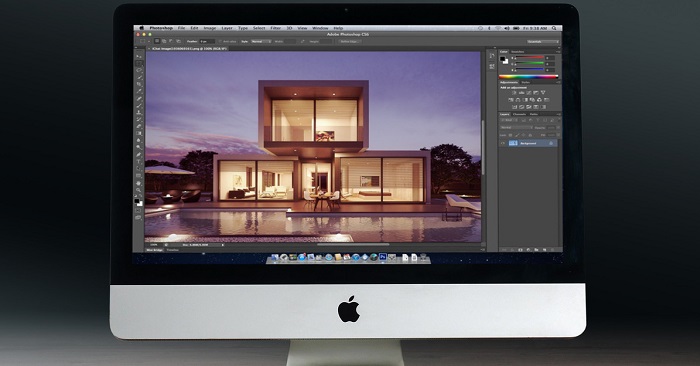
نرم افزار فتوشاپ در چند نسخه موجود است که از نظر امکانات و قیمت با هم تفاوتهایی دارند. سه نسخه اصلی فتوشاپ موارد زیر هستند:
Adobe Photoshop Elements
نسخهای از نرم افزار فتوشاپ که دارای امکانات محدود و حجم پایینتر است.
Adobe Photoshop Lightroom
نسخهای از نرم افزار فتوشاپ که برای کار روی تعداد زیادی تصویر به صورت همزمان مناسب است و معمولا عکاسان از آن استفاده میکنند.
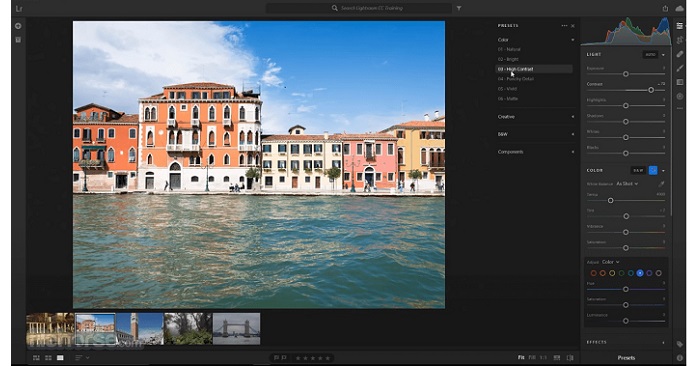
Adobe Photoshop ME
نسخه کامل فتوشاپ که دارای تمامی ابزارها و امکانات فتوشاپ است و امکان تایپ فارسی نیز در آن وجود دارد.
انواع ورژنهای نرم افزار فتوشاپ
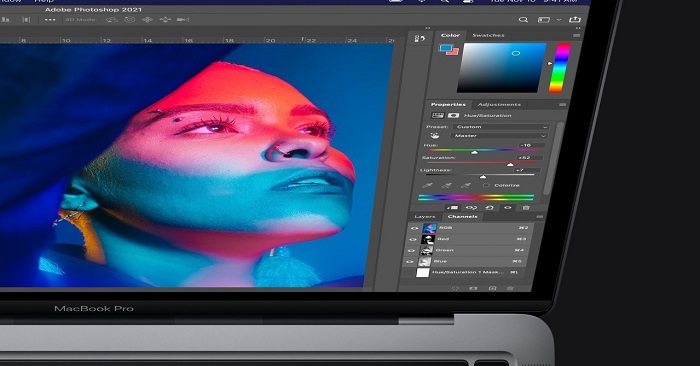
هر ساله ورژن جدیدی از فتوشاپ در دسترس شما قرار میگیرد و امکانات جدیدی به آن اضافه میشود. امکانات ورژنهای جدید فتوشاپ برای کاربردهای تخصصی فتوشاپ به کار میآید و شما نیازی نیست که حتما هر ساله ورژن جدید را نصب کنید. در ادامه نگاهی به محبوبترین ورژنهای فتوشاپ میاندازیم:
فتوشاپ CS3 یا نسخه ۱۰
این ورژن از نرم افزار فتوشاپ در سال ۲۰۰۷ به بازار آمد و بسیاری از ابزارهای نسخه امروزی فتوشاپ را دارد و ویرایش حرفهای عکس در آن قابل انجام است.
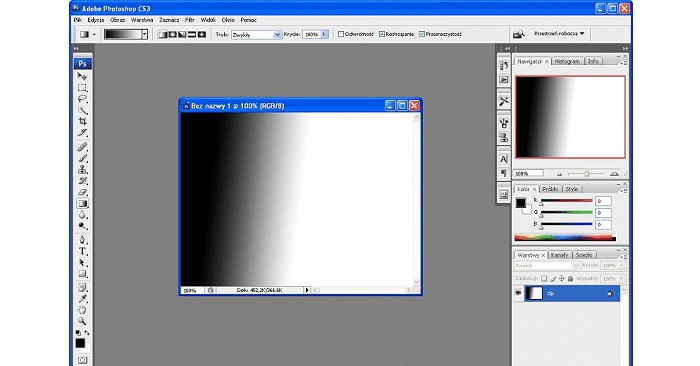
فتوشاپ CS5 یا نسخه ۱۲
آپدیت جدید نرم افزار فتوشاپ در سال ۲۰۱۰ که نسخه محبوبی از فتوشاپ است.
فتوشاپ CS6 یا نسخه ۱۳
آپدیت جدید فتوشاپ در سال ۲۰۱۲ که مجموعهای جدید از ابزارها را در اختیار کاربران قرار میدهد و محیط کاربری جدید و زیباتری دارد.
فتوشاپ CC 2014 یا نسخه ۱۵
ورژن CC 2014 فتوشاپ هنوز هم نسخه مجبوبی از فتوشاپ است که بسیاری از امکانات لازم را دارد و از بهترین نسخهها برای معماران است.
فتوشاپ CC 2017 یا نسخه ۱۸
نسخهای از فتوشاپ که دارای چندین تمپلیت آماده و پشتیبانی از فرمتهای جدید است. ورژن ۲۰۱۷ نسخهای سنگینتر از فتوشاپ است که دارای قابلیتهای حرفهای سهبعدی است.
فتوشاپ ۲۰۲۰ یا نسخه ۲۱
فتوشاپ ۲۰۲۰ نسخه جدید نرم افزار فتوشاپ است که نیاز به سختافزار قویتری برای اجرا دارد و محیط کاربری جدیدی دارد.
در نهایت فتوشاپ نسخه CS5 و CC 2014 با داشتن امکانات بسیار و قابلیت اجرا در سیستمهای سختافزاری نهچندان قوی، برای معماران مناسب است و به خوبی از پس پست پروداکشن معماری و شیتبندی طرحهای شما برمیآید.
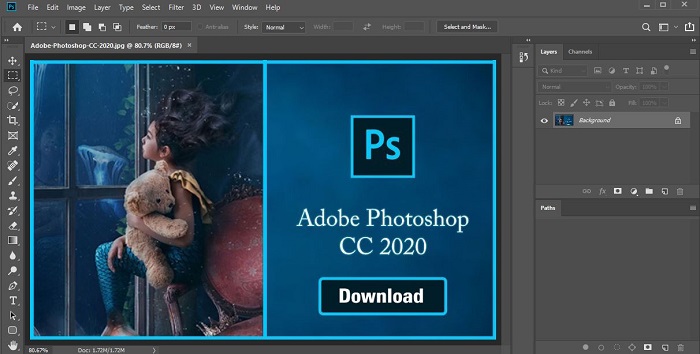
نسخه ۲۰۱۹ به بالای نرم افزار فتوشاپ برای استفاده حرفهای در کارهای گرافیکی و ویرایش عکس در آتلیههای عکاسی مناسب است. این ورژنها حجم بالاتری دارند و دارای قابلیتهای جدید سهبعدی هستند.
ویژگیهای ورژن جدید فتوشاپ (فتوشاپ ۲۰۲۱)
ورژن جدید فتوشاپ هوشندتر از گذشته است و سعی میکند با استفاده از قابلیتهای هوش مصنوعی ویرایش تصاویر را برای شما آسانتر کند. در ادامه چند ویژگی تازه و مفید فتوشاپ ۲۰۲۱ را بررسی میکنیم:
Sky Replacement Tool

ابزار جدید جایگزینی آسمان در ورژن جدید فتوشاپ اضافه شده است. این ابزار با کمک هوش مصنوعی، آسمان متناسب با تصویر شما را انتخاب و جایگزین میکند. استفاده از این قابلیت ساده و آسان است و تنظیمات خوبی در اختیار شما میگذارد.
Neural Filters

در ورژن جدید فتوشاپ ۲۰۲۱ فیلترهای جدید عصبی (Neural) در منوی Filter در دسترس شماست.
Smooth Skin
این فیلترهای جدید با کمک هوش مصنوعی ویرایش پوست را آسان و اتوماتیک میکند.
Smart Portrait
انتخاب این گزینه از میان Neural Filters میتواند حالات چهره مانند شادی، تعجب و عصبانیت را شبیهسازی کند. علاوه بر این میتواند سن، ضخامت مو، جهت سر و جهت تابش نور را تغییر دهد.
Colorize

با انتخاب این گزینه میتوان تصاویر قدیمی سیاه و سفید را رنگی کرد.
Pattern Preview
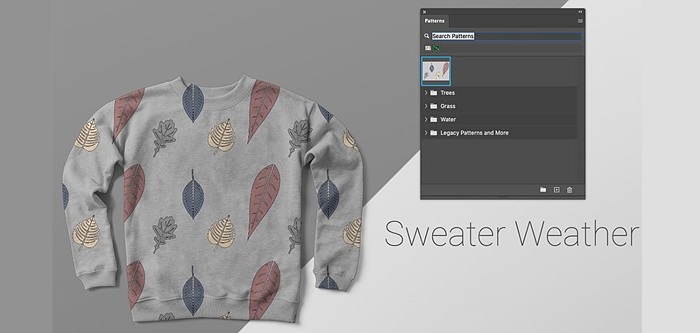
این ابزار در منوی View و گزینه Pattern Preview در اختیار شماست و ساخت پترن و الگو و نمایش آن را برای شما آسان میکند. شما به راحتی میتوانید آبجکتهای مختلف را با drag-and-drop به محیط ساختPattern اضافه کنید.
Smart Object Reset Transform
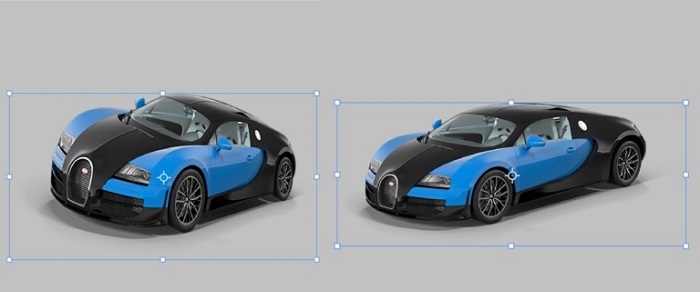
در ورژن جدید فتوشاپ ویرایش Smart Object آسانتر شده است و دیگر نیازی نیست برای برگرداندن آبجکت به حالت اولیه Undo کنید و با انجام کلیکراست و انتخاب گزینه Reset Transform آبجکت را به حالت قبل از Transform میرسانیم.
Live Shapes
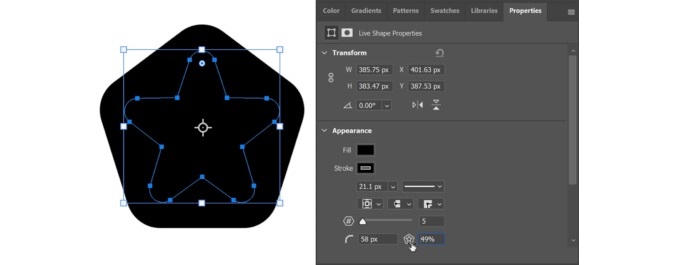
در ورژن جدید فتوشاپ، ترسیم شکلها پیشرفت بسیاری داشته است. به علاوه به راحتی میتوان گوشههای اشکال را گرد کرد.
Content-Aware Fill
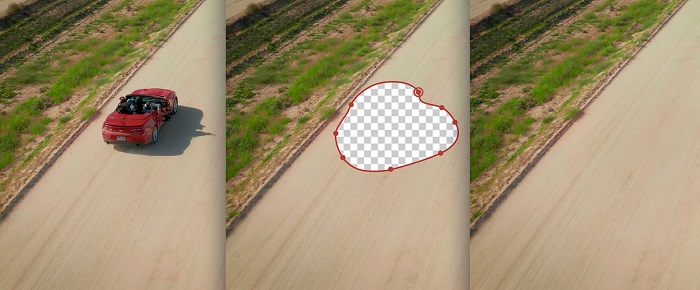
در ورژن ۲۰۲۰ نرم افزار فتوشاپ ابزار مفید و کاربردی پر کردن هوشمند اضافه شده است. با کمک این ابزار میتوان هر چیز اضافه را از عکسها پاک کرد.
حداقل سختافزار مورد نیاز برای نصب و اجرای ورژن ۲۰۲۰ فتوشاپ
- حداقل CPU مورد نیاز: Intel 6th generation
- حداقل GPU یا کارت گرافیک مورد نیاز: ۳۲-bit
- حداقل RAM مورد نیاز: ۱۶GB
- حداقل فضای خالی برای نصب: ۴GB
بهترین پلاگین های رایگان فتوشاپ
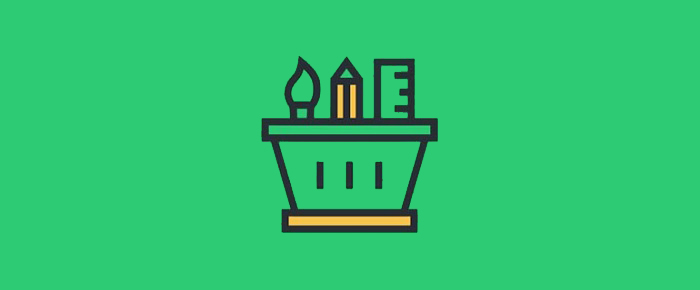
پلاگین های فتوشاپ در زمان شما صرفهجویی میکنند و امکانات جدیدی برای شما ایجاد میکنند. البته مقداری زمان میبرد تا ببینید چه پلاگینی به کار شما میآید. در ادامه چند پلاگین کاربردی و رایگان فتوشاپ را به شما معرفی میکنیم.
Layrs Control 2 Photoshop Plugin

یک پلاگین مفید برای مدیریت لایهها در فتوشاپ است. بالا رفتن تعداد لایهها در هنگام کار با فتوشاپ باعث شلوغی و کند شدن روند پیشرفت شما میشود. این پلاگین به شما کمک میکند تا نام لایهها را راحتتر تغییر دهید، لایههای خالی را پاک کنید، فایلها و پوشههای مشابه را پیدا کنید و به محیط کار با لایهها نظم دهید.
Texture Anarchy Photoshop Plugin
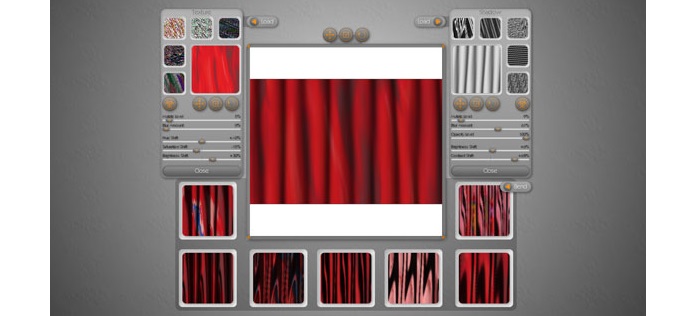
یک پلاگین ساده و کاربردی برای ساخت تکسچرهای خاص با کمک هندسه فراکتال. با این پلاگین میتوانید به راحتی الگوهای پیچیده مانند آتش، دود و نقوش سنگ مرمر را ایجاد کنید.
Camera Raw Photoshop Plugin
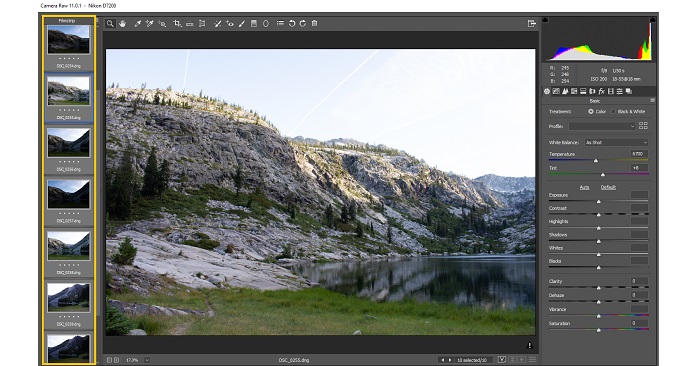
یک پلاگین کاربردی برای عکاسان که با کمک آن میتوان عکسهای خام دوربین دیجیتال را به آسانی ویرایش کرد. افزایش شفافیت تصویر (شارپ کردن)، انطباق نور و کنتراست محیطی و … به خوبی در این پلاگین انجام میشود.
Powtoon Photoshop Plugin
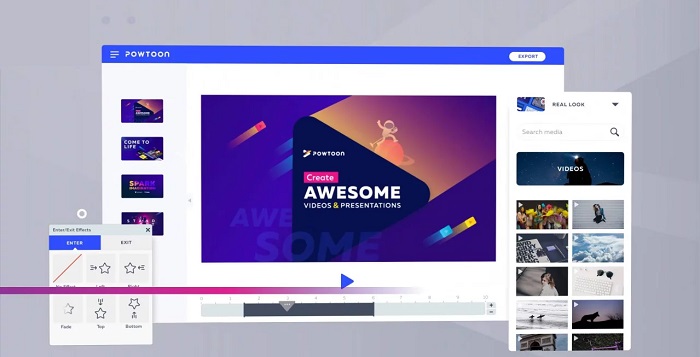
یک پلاگین جالب و کاربردی برای ساخت ویدیو در فتوشاپ. با این پلاگین به راحتی میتوانید تصاویر و موسیقی مورد نظرتان را به فتوشاپ بیاورید و یک ویدیوی باکیفیت بسازید.
Parametric Curves Photoshop Plugin
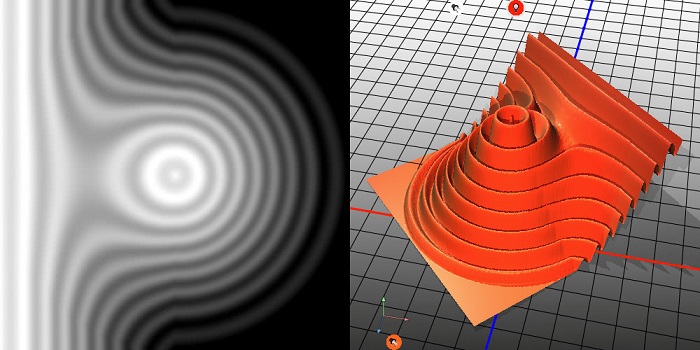
یک پلاگین جالب و مفید برای ساخت انواع منحنی پارامتریک در فتوشاپ و ساخت انواع بافتها و الگوها.
Composer Photoshop Plugin
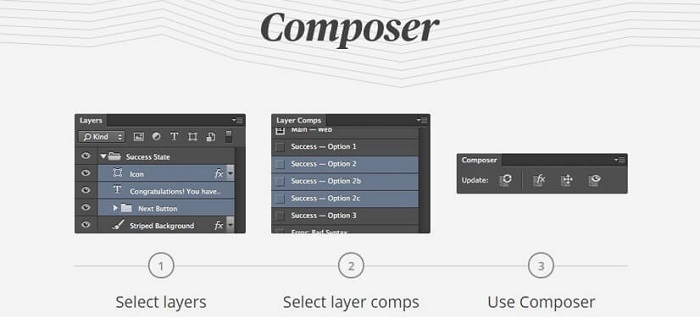
یک پلاگین کاربردی برای مدیریت لایهها در فتوشاپ که روی اکثر ورژنهای فتوشاپ به خوبی کار میکند و کمک میکند سادهتر لایهها را ویرایش و آپدیت کنید.
Pexels Plugin for Photoshop
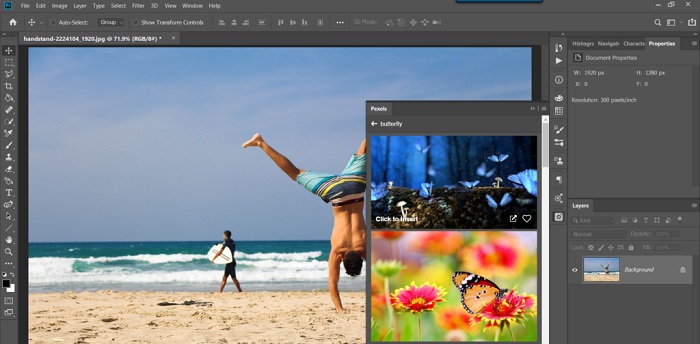
یک پلاگین رایگان و کاربردی برای پیدا کردن تصاویر باکیفیت رایگان برای تکسچر، پسزمینه و … که کار شما را برای یافتن عکسهای مناسب آسان میکند.
Chroma Palette Photoshop Plugin
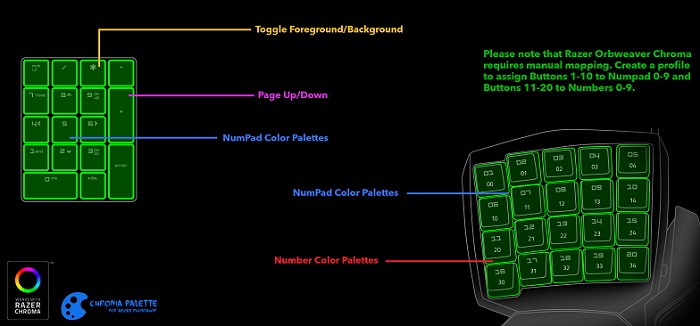
یک پلاگین کارآمد و مفید خصوصا اگر از رنگها زیاد استفاده میکنید. با این پلاگین میتوان هر رنگ را به یک دکمه کیورد اختصاص داد و شما به راحتی میتوانید تا ۱۸۰ رنگ را در آن ذخیره کنید و هر زمان که به آن رنگ نیاز داشتید، آن را در دسترس داشته باشید.
مراحل نصب پلاگین در نرم افزار فتوشاپ
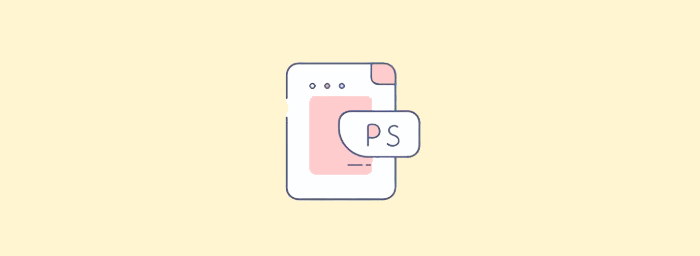
- فتوشاپ را باز کنید.
- در منوی اصلی نوار Edit را انتخاب کنید، در قسمت Preferences گزینه Plugins را انتخاب کنید.
- گزینه Additional Plugins Folder را فعال کنید.
- پلاگین مورد نظرتان را دانلود کنید و پوشه آن را روی دسکتاپ بگذارید.
- به Program Files در درایو C بروید (و یا هر درایوی که فتوشاپ را در آن نصب کردهاید) و پوشه اصلی فتوشاپ را پیدا کنید.

- در پوشه فتوشاپ، پوشه Plugins را پیدا کنید.
- پلاگین خود را از روی دسکتاپ بر روی پوشه پلاگینهای فتوشاپ بفرستید (Drag یا کپی کنید).
- فتوشاپ را ببندید و باز کنید.
- پلاگین تازه را در منوی اصلی در بخش Filters میبینید.
آموزش فتوشاپ : آشنایی با محیط کاربری
آموزش فتوشاپ را با نگاهی به محیط کاربری آن شروع میکنیم. واسط کاربری فتوشاپ، منظم و منطقی است و شما با استفاده از منوی اصلی فتوشاپ در بالای صفحه، به مجموعه کاملی از امکانات دسترسی دارید. پرکاربردترین زبانههای منوی فتوشاپ شامل موارد زیر است:
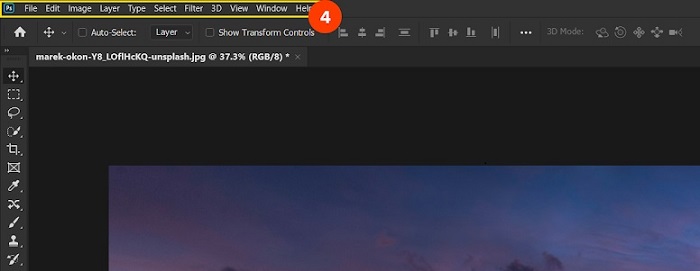
- در زبانه File مدیریت فایل از جمله ذخیرهسازی و ورودی و خروجی گرفتن قابل انجام است.
- در زبانه Edit چندین ابزار ویرایشی از جمله Free Transform در دسترس شماست.
- در زبانه Image چندین ابزار ویرایشی مهم در زمینه تنظیم رنگ عکس از جمله Level و Curve و در زمینه تغییر ابعاد عکس در اختیار شماست.
- در زبانه Layer ابزارهای ویرایشی لایهها در دسترس شماست.
- در زبانه Filter انواع فیلترها برای ویرایش تصاویر در اختیار شماست.
نوار ابزار کامل فتوشاپ در سمت چپ صفحه قرار دارد که دارای ۶ مجموعه ابزار است که در تصاویر پایین میبینید.
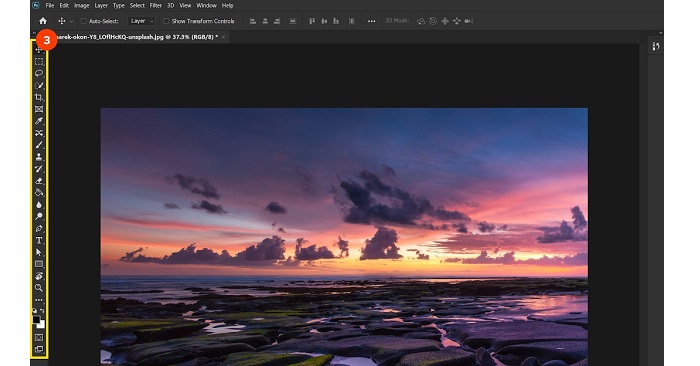
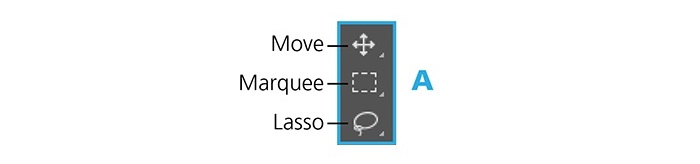
سه پنجره مهم در سمت راست فتوشاپ قرار دارد که هر کدام دارای دو تا سه زبانه هستند. انتخاب رنگ و مدیریت لایهها از مهمترین بخشها و کارکردهای آن هستند.
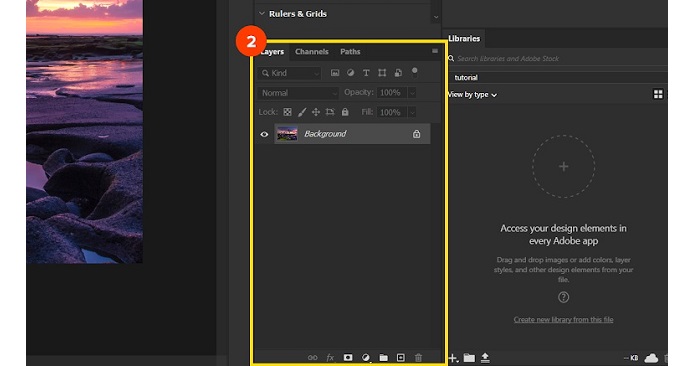
آموزش فتوشاپ : کاربردیترین کلیدهای میانبر فتوشاپ
فتوشاپ دارای کلیدهای میانبر کاربردی بسیاری است و کاربران حرفهای به خوبی بر شرتکاتهای فتوشاپ مسلط هستند. استفاده از کلیدهای میانبر به سرعت کار شما اضافه میکند. در ادامه با مهمترین کلیدهای میانبر فتوشاپ آشنا میشویم:
ابزار قلمو (براش):B
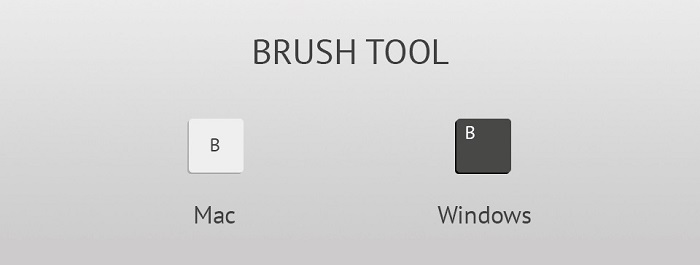
افزایش/کاهش اندازه براش: ]/[
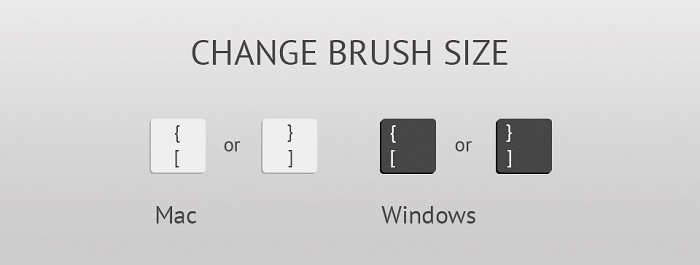
تغییر اندازه تصویر: Ctrl+Alt+i

کپی لایه: Ctrl+N
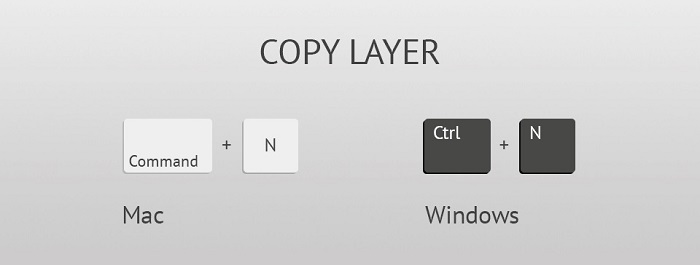
ابزار برش تصویر (کراپ):C
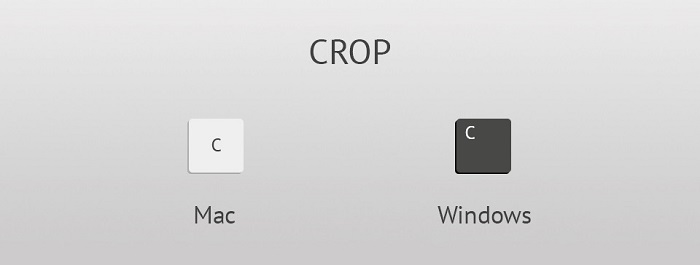
لغو انتخاب: Ctrl+D
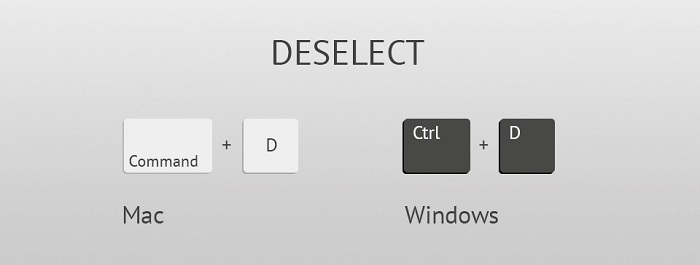
پاک کردن:E
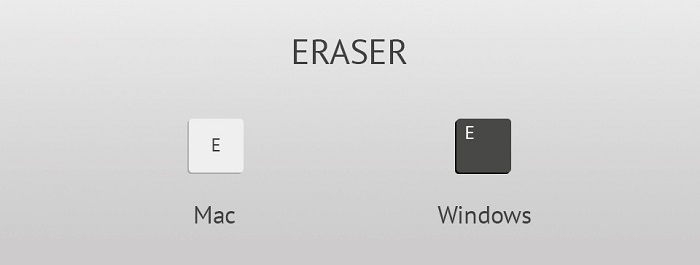
تمامصفحه کردن تصویر:Ctrl+0
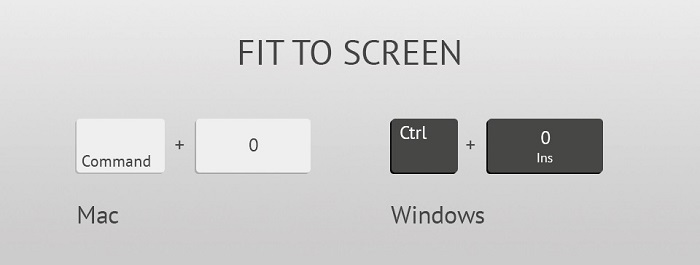
یکی کردن تمامی لایههایی که دیده میشوند: Ctrl+Shift+E
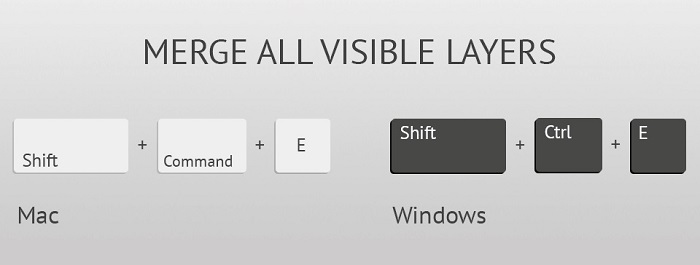
زوم کردن: Ctrl+(+/-)
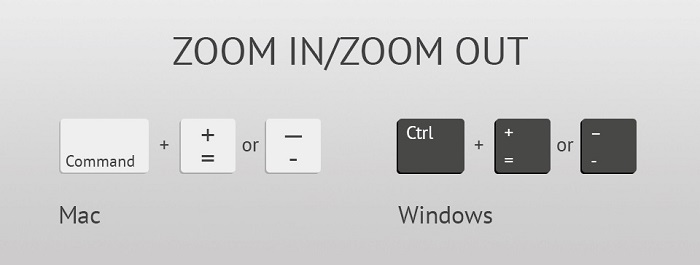
ایجاد یک لایه جدید: Shift+Ctrl+N
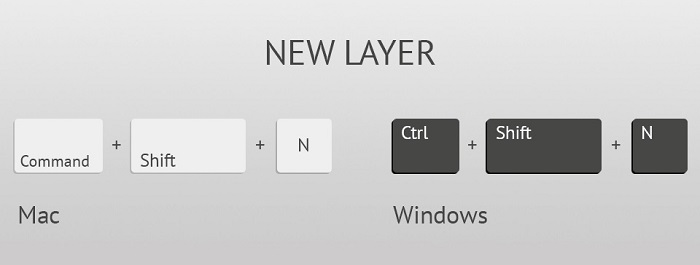
آموزش فتوشاپ : یک نمونه پست پروداکشن نمای خارجی
در این پروژه کار را بر روی یک رندر خروجی از نرمافزار تریدیمکس و ویری شروع میکنیم و با استفاده از المنتهای رندر ویری مانند VrayRawShadows و VrayWireColor نتیجهای حرفهای میگیریم.

آموزش پست پروداکشن در فتوشاپ : افزودن آسمان به پسزمینه
اگر رندر ویری را با فرمت png ذخیره کنید و به فتوشاپ بیاورید؛ میتوانید قسمت آسمان را به صورت شفاف داشته باشید و هر تصویری که میخواهید را به جای آن قرار دهید. از سایتهای مختلفی مانند این سایت تکسچر رایگان میتوانید تکسچرهای زیبایی برای آسمان و بافت سبزه و چمن پیدا کنید و رندرهای خود اضافه کنید.
بعد از آوردن تکسچر به محیط رندر در فتوشاپ باید ابعاد آن را مناسب با تصویر اصلی کنید و روشنایی و کنتراست آن را با تصویر اصلی مطابقت دهید.

آموزش پست پروداکشن در فتوشاپ : اضافه کردن تکسچر چمن به تصویر
برای انتخاب قسمتی از تصویر که نیاز است تکسچر چمن به جای آن قرار بگیرد میتوان از VrayWireColor برای انتخاب آسانتر سطح استفاده کرد. کافی است با ابزار Magic Wand Tool قسمت زرد و نارنجی را انتخاب کنیم و حذف کنیم و تکسچر چمن را به جای آن بگذاریم.


آموزش پست پروداکشن در فتوشاپ : تمیز و مرتب کردن لبههای تکسچر
بعد از وارد کردن تکسچرها میتوانید برای تمیزتر و طبیعیتر کردن لبهها از تکنیکهایی مانند استفاده از Brush با طرح چمن استفاده میکنیم.

آموزش پست پروداکشن در فتوشاپ : اضافه کردن سایه به سطوح چمن
در ادامه طبیعی کردن سطوح چمن میتوانیم از المان رندر ویری به نام VrayRawShadows استفاده کنیم و در منوی کشویی مشخصات لایه Multiply را با درجه اشباع ۴۰ درصد انتخاب کنیم.
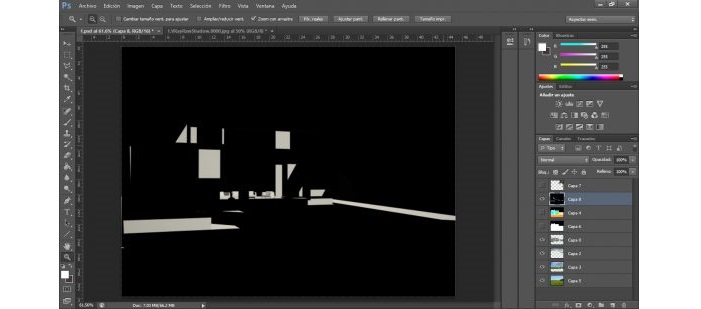

آموزش پست پروداکشن در فتوشاپ: اضافه کردن آبجکتهای دوبعدی درخت، گیاه و انسان
آبجکتهای بسیاری برای فتوشاپ در دسترس است که به راحتی قابل افزودن به طرح شما هستند. به راحتی میتوان آبجکتها را به رندر اضافه کرد و درجه روشنایی و کنتراست آنها را تطبیق داد و به آنها سایه اضافه کرد. همین چند قدم ساده، رندر شما را بسیار حرفهایتر میکند.
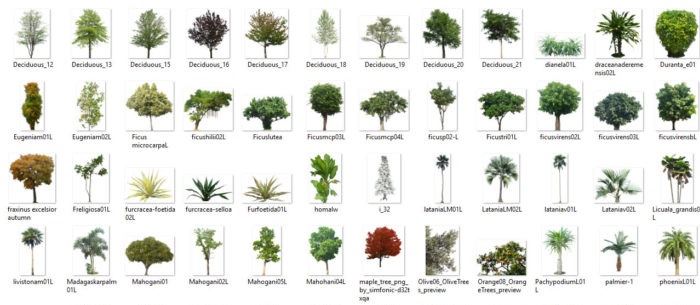

جمعبندی
شما به عنوان یک مهندس معماری برای موفقیت در بازار کار، لازم است پس از آشنایی با یک نرمافزار نقشهکشی دوبعدی (مانند اتوکد) و یک نرمافزار مدلسازی سهبعدی (مانند تریدیمکس)، مهارت کار با یک نرمافزار قدرتمند گرافیکی مانند فتوشاپ را به مهارتهای خود اضافه کنید. پس از آن جعبهابزار شما برای ارائه حرفهای طرحهای معماری کامل است.

به دلیل کاربرد گسترده فتوشاپ در رشتههای هنری و طراحی، آموزشهای متنوع و بسیاری در دسترس شماست؛ اما کمتر آموزشی است که تنها بر روی معماری تمرکز کند. بهترین دوره آموزش فتوشاپ برای پست پروداکشن معماری، دورهای است که مقدمات فتوشاپ را پوشش دهد و به کاربردهای آن در معماری متمرکز شود.

دوره آموزش پست پروداکشن معماری در نرم افزار فتوشاپ در آموزال از سطح پایه شما را با محیط فتوشاپ و ابزارهای آن و کاربرد فتوشاپ در معماری آشنا میکند و به سرعت به سراغ پست پروداکشن معماری در فتوشاپ میرود. این دوره شما را به سطح حرفهای پست پروداکشن معماری میرساند و با گواهینامه معتبر دانشگاه امیرکبیر ارائه میشود.

 طراحی لباس
طراحی لباس معماری
معماری زبان انگلیسی
زبان انگلیسی عکاسی
عکاسی دوره های آموزشی
دوره های آموزشی